Kõne suunamine on kasulik funktsioon, kui kavatsete olla ilma telefonita. Mõne lihtsa puudutusega saate lasta oma iPhone'i saabuvad kõned teisele numbrile suunata.
See on mugav kõnede saatmiseks oma kontoritelefonile, koju või kellegi teise numbrile, millega koos viibite. Kui peate mõnda aega ilma telefonita kasutama, saate iPhone'ist teisele numbrile kõnesid suunata järgmiselt.
Seotud:
- Tekstisõnumite ja piltide teise telefoni edastamise juhend
- Kas te ei saa pidevalt sõnumeid ja kõnesid? Siin on, kuidas seda parandada
- Kuidas oma iPhone'is telefonikõnedele automaatselt vastata ja neile automaatselt vastata
Sisu
-
Seadistage iPhone'is kõne suunamine
- Ärge unustage kõne suunamist välja lülitada
- Kas soovite ka tekstsõnumeid edasi saata?
-
Püsige ühenduses, ükskõik mida
- Seonduvad postitused:
Seadistage iPhone'is kõne suunamine
Oma iPhone'ist kõnede suunamise alustamiseks avage oma Seaded ja seejärel järgige neid paar sammu.
- Valige Telefon peal Seaded ekraan.
- Puudutage Kõne suunamine.
- Liigutage lüliti asendisse lülitage kõne suunamine sisse.
- Puudutage Edastada ja sisestage telefoninumber.
- Puudutage valikut tagasinool üleval vasakul.
Nüüd peaksite nägema numbrit, mille sisestasite Edastada valdkonnas. Seejärel saate puudutada Telefoni nool ülaosas, et tagasi minna või lihtsalt sulgeda Seaded.
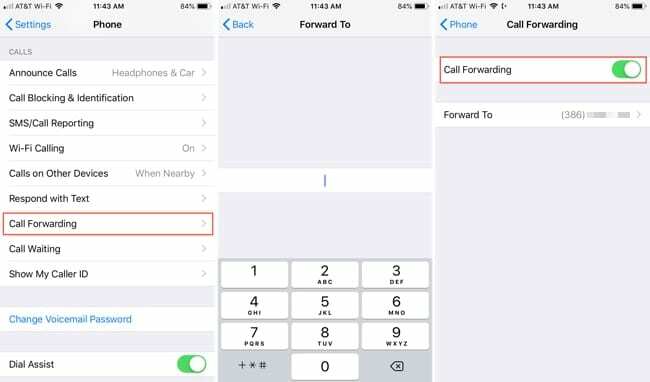
Ärge unustage kõne suunamist välja lülitada
See võib olla lihtne unustada, kuid kui te ei soovi enam, et teie kõned teie määratud numbrile suunataks, lülitage kõne suunamine välja.
- Valige Telefon peal Seaded ekraan.
- Puudutage Kõne suunamine.
- Liigutage lüliti asendisse lülitage kõne suunamine sisse.
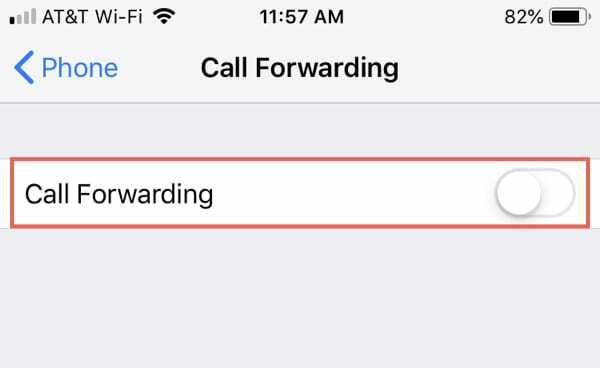
Kas soovite ka tekstsõnumeid edasi saata?
Teie iPhone'il on funktsioon, mis võimaldab teil ka tekstsõnumeid edastada. Kuigi te ei saa neid teisele numbrile saata, saate saab edastada need oma teistele seadmetele.
Seega, kui teil pole oma iPhone'i, kuid teil on iPad või Mac, saate siiski kasutada suhtlemiseks rakendust Sõnumid. Ava Seaded rakendust oma iPhone'is ja tehke tekstisõnumite edastamiseks järgmist.
- Valige Sõnumid peal Seaded ekraan.
- Puudutage Tekstisõnumite edastamine.
- Liigutage lüliti(d) asendisse Lülitage sisse tekstsõnumite edastamine soovitud seadmete jaoks.
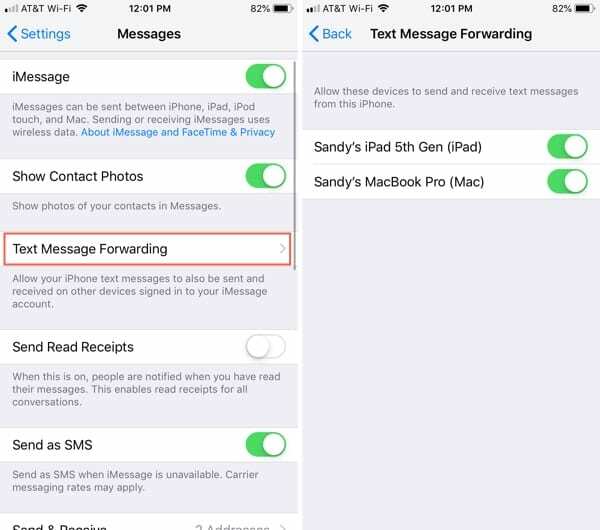
Püsige ühenduses, ükskõik mida
Teie iPhone'i kõne suunamise funktsioon on teatud olukordades kasulik, nii et pidage meeles, et see on olemas. Mugavat tekstisõnumite edastamist saab kasutada kogu aeg, kui te ei soovi vastata ka teistest seadmetest pärit sõnumitele.
Kas näete stsenaariumi, kus teie iPhone'ist kõnede suunamine on kasulik? Andke meile allolevates kommentaarides teada! Pidage meeles, et võite meid külastada ka aadressil Twitter ja Facebook igal ajal!

Sandy töötas aastaid IT-valdkonnas projektijuhi, osakonnajuhi ja PMO juhina. Seejärel otsustas ta oma unistust järgida ja kirjutab nüüd täiskohaga tehnoloogiast. Sandy hoiab a Loodusteaduste bakalaureusekraad infotehnoloogia alal.
Ta armastab tehnoloogiat – eriti – suurepäraseid mänge ja rakendusi iOS-i jaoks, tarkvara, mis muudab teie elu lihtsamaks, ja tootlikkuse suurendamise tööriistu, mida saate kasutada iga päev nii töö- kui ka kodukeskkonnas.
Tema artikleid on regulaarselt kajastatud aadressil MakeUseOf, iDownloadBlog ja paljud teised juhtivad tehnikaväljaanded.